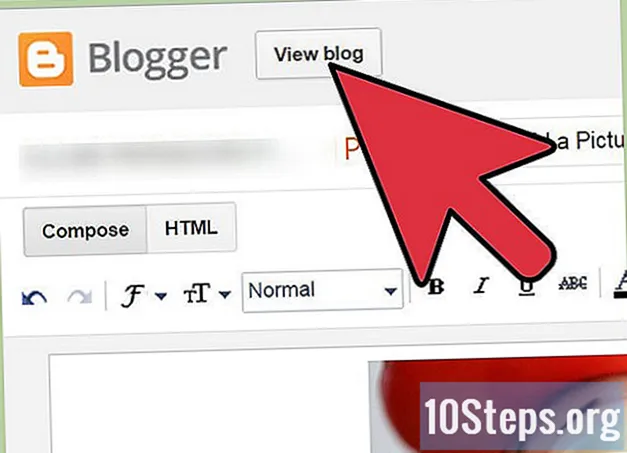உள்ளடக்கம்
- படிகள்
- விரும்பினால்: உங்கள் உலாவிகளில் ஆரக்கிள் ஜாவாவை எவ்வாறு இயக்குவது
- கூகிள் குரோம்
- மொஸில்லா பயர்பாக்ஸ்
- உதவிக்குறிப்புகள்
இந்த பயிற்சி உபுண்டு லினக்ஸ் 32-பிட் மற்றும் 64-பிட் இயக்க முறைமைகளில் ஆரக்கிள் ஜாவா 7 ஜே.டி.கே / ஜே.ஆர்.இ, 32-பிட் மற்றும் 64-பிட் பதிப்புகளை (தற்போதைய பதிப்பு எண் 1.7.0_17) நிறுவுகிறது. இந்த வழிமுறைகள் டெபியன் மற்றும் லினக்ஸ் புதினா விநியோகங்களிலும் வேலை செய்யும்.
படிகள்
- உங்கள் உபுண்டு லினக்ஸ் இயக்க முறைமை 32 பிட் அல்லது 64 பிட் என்பதை உறுதிப்படுத்திக் கொள்ளுங்கள். ஒரு முனையம் அல்லது பணியகத்தைத் திறந்து பின்வரும் கட்டளையை உள்ளிடவும்:
- வகை / நகலெடு / ஒட்டு: கோப்பு / sbin / init
- உங்கள் உபுண்டு லினக்ஸ் இயக்க முறைமையின் பதிப்பைக் கவனியுங்கள் (கட்டமைப்பு பதிப்பு 32-பிட் அல்லது 64-பிட் என திரையில் காண்பிக்கப்படும்).
- வகை / நகலெடு / ஒட்டு: கோப்பு / sbin / init
- உங்கள் கணினியில் ஜாவா நிறுவப்பட்டுள்ளதா என்பதை உறுதிப்படுத்திக் கொள்ளுங்கள். இதைச் செய்ய, உங்கள் முனையத்தில் 'ஜாவா பதிப்பு' கட்டளையை இயக்க வேண்டும்.
- முனையத்தைத் திறந்து பின்வரும் கட்டளையை உள்ளிடவும்:
- வகை / நகலெடு / ஒட்டு: java -version
- உங்கள் கணினியில் OpenJDK நிறுவப்பட்டிருந்தால், இதன் விளைவாக இதுபோன்று தோன்றலாம்:
- ஜாவா பதிப்பு "1.6.0_21"
OpenJDK இயக்க நேர சூழல் (IcedTea6 1.10pre) (6b21 ~ pre1-0lucid1)
OpenJDK 64-பிட் சேவையகம் VM (19.0-b09, கலப்பு பயன்முறையை உருவாக்குதல்)
- ஜாவா பதிப்பு "1.6.0_21"
- உங்கள் கணினியில் OpenJDK இருந்தால், இந்த பயிற்சிக்காக தவறான ஜாவா விற்பனையாளரின் பதிப்பு நிறுவப்பட்டுள்ளது.
- முனையத்தைத் திறந்து பின்வரும் கட்டளையை உள்ளிடவும்:
- உங்கள் கணினியிலிருந்து OpenJDK / JRE ஐ முழுவதுமாக அகற்றி, ஆரக்கிள் ஜாவா JDK / JRE பைனரிகளை சேமிக்க ஒரு கோப்பகத்தை உருவாக்கவும். இது வெவ்வேறு விற்பனையாளர்களிடமிருந்து ஜாவாவின் பதிப்புகள் காரணமாக கணினி மோதல்களையும் குழப்பத்தையும் தவிர்க்கும். எடுத்துக்காட்டாக, உங்கள் கணினியில் OpenJDK / JRE நிறுவப்பட்டிருந்தால், முனையத்தில் பின்வரும் கட்டளையைத் தட்டச்சு செய்வதன் மூலம் அவற்றை அகற்றலாம்:
- வகை / நகலெடு / ஒட்டு: sudo apt-get purge openjdk - *
- இந்த கட்டளை உங்கள் கணினியிலிருந்து OpenJDK / JRE ஐ முழுவதுமாக அகற்றும்.
- வகை / நகலெடு / ஒட்டு: sudo mkdir -p / usr / local / java
- இந்த கட்டளை ஆரக்கிள் ஜாவா ஜே.டி.கே மற்றும் ஜே.ஆர்.இ பைனரிகளை சேமிக்க ஒரு கோப்பகத்தை உருவாக்கும்.
- வகை / நகலெடு / ஒட்டு: sudo apt-get purge openjdk - *
- | லினக்ஸிற்கான ஆரக்கிள் ஜாவா ஜே.டி.கே / ஜே.ஆர்.இ. ஐ பதிவிறக்கவும். உங்கள் கணினி கட்டமைப்பிற்கான சரியான சுருக்கப்பட்ட பைனரிகளைத் தேர்ந்தெடுக்கவும், 32-பிட் அல்லது 64-பிட் (இது com.tar.gz உடன் முடிவடைய வேண்டும்).
- எடுத்துக்காட்டாக, உங்களிடம் உபுண்டு லினக்ஸ் 32 பிட் இயக்க முறைமை இருந்தால், ஆரக்கிள் ஜாவா 32-பிட் பைனரிகளைப் பதிவிறக்கவும்.
- எடுத்துக்காட்டாக, உங்களிடம் உபுண்டு லினக்ஸ் 64-பிட் இயக்க முறைமை இருந்தால், ஆரக்கிள் ஜாவா 64-பிட் பைனரிகளைப் பதிவிறக்கவும்.
- விருப்பமாக, செய்யுங்கள் | ஆரக்கிள் ஜாவா ஜே.டி.கே / ஜே.ஆர்.இ ஆவணங்களை பதிவிறக்கவும்.
- Jdk-7u17-apidocs.zip ஐத் தேர்ந்தெடுக்கவும்
- முக்கிய தகவல்: ஆரக்கிள் ஜாவா 64-பிட் பைனரிகள் உபுண்டு லினக்ஸ் 32-பிட் இயக்க முறைமைகளில் வேலை செய்யாது, அங்கு உபுண்டு லினக்ஸ் 32-பிட்டில் ஆரக்கிள் ஜாவா 64-பிட்டை நிறுவ முயற்சித்தால் பல பிழை செய்திகளைப் பெறுவீர்கள்.
- ஆரக்கிள் ஜாவா பைனரிகளை / usr / local / java கோப்பகத்தில் நகலெடுக்கவும். பெரும்பாலான சந்தர்ப்பங்களில், ஆரக்கிள் ஜாவா பைனரிகள் / வீட்டிற்கு / பதிவிறக்கப்படும்உங்கள் பயனர்பெயர்/ பதிவிறக்கங்கள்.
- உபுண்டு லினக்ஸ் 32-பிட்டில் ஆரக்கிள் ஜாவா 32-பிட் நிறுவல் வழிமுறைகள்:
- வகை / நகலெடு / ஒட்டு: சிடி / வீடு /உங்கள் பயனர்பெயர்/ பதிவிறக்கங்கள்
- வகை / நகலெடு / ஒட்டுக: sudo -s cp -r jdk-7u17-linux-i586.tar.gz / usr / local / java
- வகை / நகலெடு / ஒட்டுக: sudo -s cp -r jre-7u17-linux-i586.tar.gz / usr / local / java
- வகை / நகலெடு / ஒட்டு: cd / usr / local / java
- உபுண்டு லினக்ஸ் 64-பிட்டில் ஆரக்கிள் ஜாவா 64-பிட் நிறுவல் வழிமுறைகள்:
- வகை / நகலெடு / ஒட்டு: சிடி / வீடு /உங்கள் பயனர்பெயர்/ பதிவிறக்கங்கள்
- வகை / நகலெடு / ஒட்டு: sudo -s cp -r jdk-7u17-linux-x64.tar.gz / usr / local / java
- வகை / நகலெடு / ஒட்டுக: sudo -s cp -r jre-7u17-linux-x64.tar.gz / usr / local / java
- வகை / நகலெடு / ஒட்டு: cd / usr / local / java
- உபுண்டு லினக்ஸ் 32-பிட்டில் ஆரக்கிள் ஜாவா 32-பிட் நிறுவல் வழிமுறைகள்:
- பதிவிறக்கம் செய்யப்பட்ட ஆரக்கிள் ஜாவா tar.gz கோப்புகளுக்கு பின்வரும் கட்டளைகளை இயக்கவும். கணினியின் அனைத்து பயனர்களுக்கும் அவற்றை இயக்கக்கூடியதாக மாற்ற ரூட் பயனராக அதைச் செய்யுங்கள். ஒரு முனையத்தை ரூட்டாக திறக்க, தட்டச்சு செய்க sudo -s . இது முடிந்ததும், உங்கள் பயனர் கடவுச்சொல் கேட்கப்படும்.
- உபுண்டு லினக்ஸ் 32-பிட்டில் ஆரக்கிள் ஜாவா 32-பிட் நிறுவல் வழிமுறைகள்:
- வகை / நகலெடு / ஒட்டு: sudo -s chmod a + x jdk-7u17-linux-i586.tar.gz
- வகை / நகலெடு / ஒட்டுக: sudo -s chmod a + x jre-7u17-linux-i586.tar.gz
- உபுண்டு லினக்ஸ் 64-பிட்டில் ஆரக்கிள் ஜாவா 64-பிட் நிறுவல் வழிமுறைகள்:
- வகை / நகலெடு / ஒட்டுக: sudo -s chmod a + x jdk-7u17-linux-x64.tar.gz
- வகை / நகலெடு / ஒட்டுக: sudo -s chmod a + x jre-7u17-linux-x64.tar.gz
- உபுண்டு லினக்ஸ் 32-பிட்டில் ஆரக்கிள் ஜாவா 32-பிட் நிறுவல் வழிமுறைகள்:
- / Usr / local / java கோப்பகத்தில் சுருக்கப்பட்ட ஜாவா பைனரிகளை அவிழ்த்து விடுங்கள்.
- உபுண்டு லினக்ஸ் 32-பிட்டில் ஆரக்கிள் ஜாவா 32 பிட் நிறுவல் வழிமுறைகள்:
- வகை / நகலெடு / ஒட்டு: sudo -s tar xvzf jdk-7u17-linux-i586.tar.gz
- வகை / நகலெடு / ஒட்டு: sudo -s tar xvzf jre-7u17-linux-i586.tar.gz
- உபுண்டு லினக்ஸ் 64-பிட்டில் ஆரக்கிள் ஜாவா 64-பிட் நிறுவல் வழிமுறைகள்:
- வகை / நகலெடு / ஒட்டு: sudo -s tar xvzf jdk-7u17-linux-x64.tar.gz
- வகை / நகலெடு / ஒட்டு: sudo -s tar xvzf jre-7u17-linux-x64.tar.gz
- உபுண்டு லினக்ஸ் 32-பிட்டில் ஆரக்கிள் ஜாவா 32 பிட் நிறுவல் வழிமுறைகள்:
- உங்கள் கோப்பகங்களை இருமுறை சரிபார்க்கவும். இந்த கட்டத்தில் நீங்கள் பட்டியலிடப்பட்ட ஜாவா JDK / JRE க்காக / usr / local / java இல் இரண்டு பைனரி கோப்பகங்கள் அன்சிப் செய்யப்பட வேண்டும்:
- வகை / நகலெடு / ஒட்டு: ls -a
- jdk1.7.0_17
- jre1.7.0_17
- வகை / நகலெடு / ஒட்டு: ls -a
- கணினி PATH கோப்பை / etc / profile இல் திருத்தி, உங்கள் கணினி பாதையில் பின்வரும் மாறிகள் சேர்க்கவும். நானோ, கெடிட் அல்லது வேறு எந்த உரை எடிட்டரையும் ரூட்டாகப் பயன்படுத்தி, / etc / profile கோப்பைத் திறக்கவும்.
- வகை / நகலெடு / ஒட்டு: sudo gedit / etc / profile
- அல்லது
- வகை / நகலெடு / ஒட்டு: சூடோ நானோ / etc / profile
- அம்பு விசைகளைப் பயன்படுத்தி கோப்பின் முடிவில் உருட்டவும், உங்கள் / etc / profile கோப்பின் முடிவில் பின்வரும் வரிகளைச் சேர்க்கவும்:
- வகை / நகலெடு / ஒட்டு:
- வகை / நகலெடு / ஒட்டு:
JAVA_HOME = / usr / local / java / jdk1.7.0_17
PATH = $ PATH: OM HOME / bin: $ JAVA_HOME / bin
JRE_HOME = / usr / local / java / jre1.7.0_17
PATH = $ PATH: OM HOME / bin: $ JRE_HOME / bin
JAVA_HOME ஐ ஏற்றுமதி செய்க
ஏற்றுமதி JRE_HOME
PATH ஐ ஏற்றுமதி செய்க
- / Etc / சுயவிவர கோப்பை சேமித்து மூடவும்.
- ஆரக்கிள் ஜாவா ஜே.டி.கே / ஜே.ஆர்.இ அமைந்துள்ள உபுண்டு லினக்ஸ் கணினியிடம் சொல்லுங்கள். ஆரக்கிள் ஜாவாவின் புதிய பதிப்பு பயன்பாட்டிற்கு கிடைக்கிறது என்பதை இது கணினிக்கு தெரிவிக்கும்.
- வகை / நகலெடு / ஒட்டுக: sudo update-alternative -install "/ usr / bin / java" "java" "/usr/local/java/jre1.7.0_17/bin/java" 1
- இந்த கட்டளை ஆரக்கிள் ஜாவா ஜே.ஆர்.இ.
- வகை / நகலெடு / ஒட்டுக: சூடோ புதுப்பிப்பு-மாற்றுகள் -இன்ஸ்டால் "/ usr / bin / javac" "javac" "/usr/local/java/jdk1.7.0_17/bin/javac" 1
- இந்த கட்டளை ஆரக்கிள் ஜாவா ஜே.டி.கே பயன்பாட்டிற்கு கிடைக்கிறது என்பதை கணினிக்கு தெரிவிக்கிறது.
- வகை / நகலெடு / ஒட்டுக: சூடோ புதுப்பிப்பு-மாற்றுகள் -இன்ஸ்டால் "/ usr / bin / javaws" "javaws" "/usr/local/java/jre1.7.0_17/bin/javaws" 1
- இந்த கட்டளை ஆரக்கிள் ஜாவா வலை தொடக்கமானது பயன்பாட்டிற்கு கிடைக்கிறது என்பதை கணினிக்கு தெரிவிக்கிறது.
- வகை / நகலெடு / ஒட்டுக: sudo update-alternative -install "/ usr / bin / java" "java" "/usr/local/java/jre1.7.0_17/bin/java" 1
- உங்கள் உபுண்டு லினக்ஸ் கணினியிடம் ஆரக்கிள் ஜாவா ஜே.டி.கே / ஜே.ஆர்.இ இயல்புநிலை ஜாவாவாக இருக்க வேண்டும் என்று சொல்லுங்கள்.
- வகை / நகலெடு / ஒட்டுக: சூடோ புதுப்பிப்பு-மாற்றுகள் -செட் ஜாவா / யூ.எஸ்.ஆர் / லோகல் / ஜாவா / ஜ்ரே 1.7.0_17/bin/java
- இந்த கட்டளை கணினிக்கான ஜாவா இயக்க நேர சூழலை (jre) அமைக்கும்
- வகை / நகலெடு / ஒட்டுக: சூடோ புதுப்பிப்பு-மாற்றுகள் -செட் ஜாவாக் / யூ.எஸ்.ஆர் / லோக்கல் / ஜாவா / ஜே.டி.கே 1.7.0_17 / பின் / ஜாவாக்
- இந்த கட்டளை கணினிக்கான ஜாவாக் தொகுப்பினை அமைக்கும்.
- வகை / நகலெடு / ஒட்டுக: சூடோ புதுப்பிப்பு-மாற்றுகள் -செட் ஜாவாக்கள் /usr/local/java/jre1.7.0_17/bin/javaws
- இந்த கட்டளை உங்கள் கணினிக்கான ஜாவா வலை தொடக்கத்தை அமைக்கும்
- வகை / நகலெடு / ஒட்டுக: சூடோ புதுப்பிப்பு-மாற்றுகள் -செட் ஜாவா / யூ.எஸ்.ஆர் / லோகல் / ஜாவா / ஜ்ரே 1.7.0_17/bin/java
- பின்வரும் கட்டளையைத் தட்டச்சு செய்வதன் மூலம் கணினி PATH ஐ மீண்டும் ஏற்றவும்:
- வகை / நகலெடு / ஒட்டுக:. / etc / சுயவிவரம்
- குறிப்பு: உபுண்டு லினக்ஸ் கணினி மறுதொடக்கத்திற்குப் பிறகு கணினி பாதை / etc / profile கோப்பு மீண்டும் ஏற்றப்படும்.
- கணினியில் ஜாவா ஆரக்கிள் சரியாக நிறுவப்பட்டுள்ளதா என்று சோதிக்கவும். பின்வரும் கட்டளைகளை இயக்கி ஜாவாவின் பதிப்பைக் கவனியுங்கள்.
- ஆரக்கிள் ஜாவா 32-பிட் வெற்றிகரமாக நிறுவப்பட்ட செய்தி காண்பிக்கப்படும்:
- வகை / நகலெடு / ஒட்டு: ஜாவா-மாற்றம்
- இந்த கட்டளை கணினியில் இயங்கும் ஜாவாவின் பதிப்பைக் காட்டுகிறது.
- பின்வருவனவற்றைப் போன்ற செய்தியை நீங்கள் பெற வேண்டும்:
- ஜாவா பதிப்பு "1.7.0_17"
ஜாவா (டிஎம்) எஸ்இ இயக்க நேர சூழல் (உருவாக்க 1.7.0_17-பி 21)
ஜாவா ஹாட்ஸ்பாட் (டி.எம்) சர்வர் வி.எம் (23.1-பி 03, கலப்பு பயன்முறையை உருவாக்குதல்)
- ஜாவா பதிப்பு "1.7.0_17"
- வகை / நகலெடு / ஒட்டு: javac -version
- இந்த கட்டளை நீங்கள் இப்போது முனையத்திலிருந்து ஜாவா நிரல்களை தொகுக்க முடிகிறது என்பதை அறிய உதவுகிறது.
- பின்வருவனவற்றைப் போன்ற செய்தியை நீங்கள் பெற வேண்டும்:
- javac 1.7.0_17
- வகை / நகலெடு / ஒட்டு: ஜாவா-மாற்றம்
- ஆரக்கிள் ஜாவா 64-பிட் வெற்றிகரமாக நிறுவப்பட்ட செய்தி காண்பிக்கப்படும்:
- வகை / நகலெடு / ஒட்டு: ஜாவா-மாற்றம்
- இந்த கட்டளை கணினியில் இயங்கும் ஜாவாவின் பதிப்பைக் காட்டுகிறது.
- பின்வருவனவற்றைப் போன்ற செய்தியை நீங்கள் பெற வேண்டும்:
- ஜாவா பதிப்பு "1.7.0_17"
ஜாவா (டிஎம்) எஸ்இ இயக்க நேர சூழல் (உருவாக்க 1.7.0_17-பி 21)
ஜாவா ஹாட்ஸ்பாட் (டி.எம்) 64-பிட் சர்வர் வி.எம் (23.1-பி 03, கலப்பு பயன்முறையை உருவாக்குதல்)
- ஜாவா பதிப்பு "1.7.0_17"
- வகை / நகலெடு / ஒட்டு: javac -version
- இந்த கட்டளை நீங்கள் இப்போது முனையத்திலிருந்து ஜாவா நிரல்களை தொகுக்க முடிகிறது என்பதை அறிய உதவுகிறது.
- பின்வருவனவற்றைப் போன்ற செய்தியை நீங்கள் பெற வேண்டும்:
- javac 1.7.0_17
- வகை / நகலெடு / ஒட்டு: ஜாவா-மாற்றம்
- வாழ்த்துக்கள், உங்கள் லினக்ஸ் கணினியில் ஆரக்கிள் ஜாவாவை நிறுவியுள்ளீர்கள். இப்போது, உங்கள் உபுண்டு லினக்ஸ் கணினியை மீண்டும் துவக்கவும். அதன் பிறகு, ஜடா நிரல்களை இயக்க மற்றும் உருவாக்க கணினி முழுமையாக கட்டமைக்கப்படும். பின்னர், உங்கள் சொந்த ஜாவா நிரல்களை தொகுத்து இயக்குவதில் நீங்கள் பரிசோதனை செய்ய விரும்பலாம்.
விரும்பினால்: உங்கள் உலாவிகளில் ஆரக்கிள் ஜாவாவை எவ்வாறு இயக்குவது
- உங்கள் வலை உலாவியில் சொருகி இயக்க, உலாவி சொருகி கோப்பகத்திலிருந்து உங்கள் ஆரக்கிள் ஜாவா விநியோகத்தில் சேர்க்கப்பட்டுள்ள ஜாவா சொருகி இருக்கும் இடத்திற்கு ஒரு குறியீட்டு இணைப்பை உருவாக்க வேண்டும்.
முக்கிய குறிப்பு: ஏராளமான பாதுகாப்பு குறைபாடுகள் மற்றும் சுரண்டல்கள் இருப்பதால் உங்கள் உலாவிகளில் ஆரக்கிள் ஜாவா 7 ஐ இயக்கும் போது கவனமாக இருங்கள். அடிப்படையில், உங்கள் உலாவிகளில் ஆரக்கிள் ஜாவா 7 ஐ இயக்கும் போது, ஒரு பாதுகாப்பு மீறல் அல்லது சுரண்டல் கண்டுபிடிக்கப்பட்டால், இது உங்கள் கணினியை ஆக்கிரமித்து சேதப்படுத்தும் வஞ்சகர்களால் முடியும்.
கூகிள் குரோம்
ஆரக்கிள் ஜாவா 32-பிட்டிற்கான வழிமுறைகள்
- பின்வரும் கட்டளைகளைப் பயன்படுத்தவும்:
- வகை / நகலெடு / ஒட்டு: sudo -s
- இது உங்களை ரூட்டாக உள்நுழைக்கும்.
- தட்டச்சு / நகலெடு / ஒட்டு: mkdir -p / opt / google / chrome / plugins
- அவ்வாறு செய்வது / opt / google / chrome / plugins எனப்படும் கோப்பகத்தை உருவாக்கும்
- தட்டச்சு / நகலெடு / ஒட்டு: cd / opt / google / chrome / plugins
- இந்த கட்டளை உங்களை google chrome செருகுநிரல்கள் கோப்பகத்திற்கு அழைத்துச் செல்லும்.
- வகை / நகலெடு / ஒட்டுக: ln -s /usr/local/java/jre1.7.0_17/lib/i386/libnpjp2.so
- இது ஜாவா ஜே.ஆர்.இ சொருகி (ஜாவா இயக்க நேர சூழல்) க்கான குறியீட்டு இணைப்பை உருவாக்கும். libnpjp2.so உங்கள் Google Chrome உலாவிக்கு.
- வகை / நகலெடு / ஒட்டு: sudo -s
ஆரக்கிள் ஜாவா 64-பிட்டிற்கான வழிமுறைகள்
- பின்வரும் கட்டளைகளைப் பயன்படுத்தவும்:
- வகை / நகலெடு / ஒட்டு: sudo -s
- அவ்வாறு செய்வது உங்களை ரூட்டாக உள்நுழைகிறது.
- தட்டச்சு / நகலெடு / ஒட்டு: mkdir -p / opt / google / chrome / plugins
- இது / opt / google / chrome / plugins எனப்படும் கோப்பகத்தை உருவாக்கும்
- தட்டச்சு / நகலெடு / ஒட்டு: cd / opt / google / chrome / plugins
- இந்த கட்டளை உங்களை google chrome செருகுநிரல்கள் கோப்பகத்திற்கு அழைத்துச் செல்லும்.
- வகை / நகலெடு / ஒட்டுக: ln -s /usr/local/java/jre1.7.0_17/lib/amd64/libnpjp2.so
- இது ஜாவா ஜே.ஆர்.இ சொருகி (ஜாவா இயக்க நேர சூழல்) க்கான குறியீட்டு இணைப்பை உருவாக்கும். libnpjp2.so உங்கள் Google Chrome உலாவிக்கு.
- வகை / நகலெடு / ஒட்டு: sudo -s
ஒட்டும் குறிப்புகள்:
- குறிப்பு: சில நேரங்களில், மேலே உள்ள கட்டளையை நீங்கள் தட்டச்சு செய்யும் போது, நீங்கள் ஒரு செய்தியைப் பெறலாம்:
- ln: குறியீட்டு இணைப்பை உருவாக்குதல் `./libnpjp2.so’: கோப்பு உள்ளது
- இந்த சிக்கலை சரிசெய்ய, பின்வரும் கட்டளையைப் பயன்படுத்தி முந்தைய குறியீட்டு இணைப்பை அகற்றவும்:
- வகை / நகலெடு / ஒட்டு: sudo -s
- தட்டச்சு / நகலெடு / ஒட்டு: cd / opt / google / chrome / plugins
- வகை / நகலெடு / ஒட்டு: rm -rf libnpjp2.so
- கட்டளையை இயக்குவதற்கு முன்பு நீங்கள் / opt / google / chrome / plugins கோப்பகத்தில் இருக்கிறீர்கள்.
- உங்கள் உலாவியை மறுதொடக்கம் செய்து தளத்திற்குச் செல்லவும் | உங்கள் உலாவியில் ஜாவா செயல்படுகிறதா என்பதை சோதிக்க ஜாவா சோதனையாளர்.
மொஸில்லா பயர்பாக்ஸ்
ஆரக்கிள் ஜாவா 32-பிட்டிற்கான வழிமுறைகள்
- பின்வரும் கட்டளைகளைப் பயன்படுத்தவும்:
- வகை / நகலெடு / ஒட்டு: sudo -s
- அவ்வாறு செய்வது உங்களை ரூட்டாக உள்நுழைகிறது.
- வகை / நகலெடு / ஒட்டு: cd / usr / lib / mozilla / plugins
- இந்த கட்டளை உங்களை / usr / lib / mozilla / plugins கோப்பகத்திற்கு அழைத்துச் செல்லும். உங்களிடம் இல்லை என்றால் இந்த கோப்பகத்தை உருவாக்கவும்.
- வகை / நகலெடு / ஒட்டு: mkdir -p / usr / lib / mozilla / plugins
- இது / usr / lib / mozilla / plugins கோப்பகத்தை உருவாக்கும்.
- வகை / நகலெடு / ஒட்டுக: ln -s /usr/local/java/jre1.7.0_17/lib/i386/libnpjp2.so
- இது ஜாவா ஜே.ஆர்.இ சொருகி (ஜாவா இயக்க நேர சூழல்) க்கான குறியீட்டு இணைப்பை உருவாக்கும். libnpjp2.so உங்கள் மொஸில்லா பயர்பாக்ஸ் உலாவிக்கு.
- வகை / நகலெடு / ஒட்டு: sudo -s
ஆரக்கிள் ஜாவா 64-பிட்டிற்கான வழிமுறைகள்
- பின்வரும் கட்டளைகளைப் பயன்படுத்தவும்:
- வகை / நகலெடு / ஒட்டு: sudo -s
- அவ்வாறு செய்வது உங்களை ரூட்டாக உள்நுழைகிறது.
- வகை / நகலெடு / ஒட்டு: cd / usr / lib / mozilla / plugins
- இந்த கட்டளை உங்களை / usr / lib / mozilla / plugins கோப்பகத்திற்கு அழைத்துச் செல்லும். உங்களிடம் இல்லை என்றால் இந்த கோப்பகத்தை உருவாக்கவும்.
- வகை / நகலெடு / ஒட்டு: mkdir -p / usr / lib / mozilla / plugins
- இது / usr / lib / mozilla / plugins கோப்பகத்தை உருவாக்கும்.
- வகை / நகலெடு / ஒட்டுக: ln -s /usr/local/java/jre1.7.0_17/lib/x64/libnpjp2.so
- இது ஜாவா ஜே.ஆர்.இ சொருகி (ஜாவா இயக்க நேர சூழல்) க்கான குறியீட்டு இணைப்பை உருவாக்கும். libnpjp2.so உங்கள் மொஸில்லா பயர்பாக்ஸ் உலாவிக்கு.
- வகை / நகலெடு / ஒட்டு: sudo -s
ஒட்டும் குறிப்புகள்:
குறிப்பு: சில நேரங்களில், மேலே உள்ள கட்டளையை நீங்கள் தட்டச்சு செய்யும் போது, நீங்கள் ஒரு செய்தியைப் பெறலாம்:
- ln: குறியீட்டு இணைப்பை உருவாக்குதல் `./libnpjp2.so’: கோப்பு உள்ளது
- இந்த சிக்கலை சரிசெய்ய, பின்வரும் கட்டளையைப் பயன்படுத்தி முந்தைய குறியீட்டு இணைப்பை அகற்றவும்:
- வகை / நகலெடு / ஒட்டு: sudo -s
- வகை / நகலெடு / ஒட்டு: cd / usr / lib / mozilla / plugins
- வகை / நகலெடு / ஒட்டு: rm -rf libnpjp2.so
- கட்டளையை இயக்குவதற்கு முன்பு நீங்கள் / usr / lib / mozilla / plugins கோப்பகத்தில் இருக்க வேண்டும்.
- உங்கள் உலாவியை மறுதொடக்கம் செய்து தளத்திற்குச் செல்லவும் | உங்கள் உலாவியில் ஜாவா செயல்படுகிறதா என்பதை சோதிக்க ஜாவா சோதனையாளர்.
உதவிக்குறிப்புகள்
- உபுண்டு லினக்ஸ் மூலம் ஜாவாவின் இலவச மற்றும் திறந்த மூல செயல்படுத்தல் அல்லது ஆரக்கிள் ஜாவா ஜே.டி.கே / ஜே.ஆர்.இ ஆகியவற்றைப் பயன்படுத்துவதற்கு இடையில் ஓப்பன்ஜெடிகேவைப் பயன்படுத்துவதற்கு உங்களுக்கு விருப்பம் உள்ளது. சிலர் ஆரக்கிள் ஜாவாவைப் பயன்படுத்த விரும்புகிறார்கள் (இது ஜாதாவின் மிகவும் புதுப்பிக்கப்பட்ட பதிப்பு மற்றும் ஜாவா தொழில்நுட்பத்தைப் பராமரிப்பாளர்களிடமிருந்து நேரடியாக வருகிறது), ஆனால் இது மாறுபடும்.
- ஆரக்கிள் ஜாவாவின் ஒவ்வொரு புதிய வெளியீட்டிலும் செயல்திறனை மேம்படுத்துவதோடு கூடுதலாக, ஆரக்கிள் பாதுகாப்பு புதுப்பிப்புகள் மற்றும் பிழைத் திருத்தங்களை (குறைபாடுகள்) செய்கிறது என்பதை நினைவில் கொள்ளுங்கள். உங்கள் கணினியில் ஆரக்கிள் ஜாவாவை நிறுவும் போது பதிப்பு எண் மாறுகிறது என்று அறிவுறுத்தப்படுங்கள்.
- இந்த கட்டுரை நிலையான திருத்தங்களுக்கு உட்பட்டுள்ளது என்பதை நினைவில் கொள்க, ஏனெனில் அவ்வப்போது ஆரக்கிள் அதன் ஜாவா ஜே.டி.கே / ஜே.ஆர்.இ பைனரிகளை நிறுவும் முறையை மாற்றுகிறது.